2. 깃허브 시작하기
- 깃허브에 원격 저장소를 만들기 위해서는 먼저 깃허브에 가입해야 한다.
- 저장소는 필요할 때마다 얼마든지 만들 수 있고, 사용하지 않는 저장소는 얼마든지 삭제할 수 있다.
2-1. 깃허브 가입하기
- 이전에 만들어 놓은 무료 계정이 있어 그것을 사용했다.
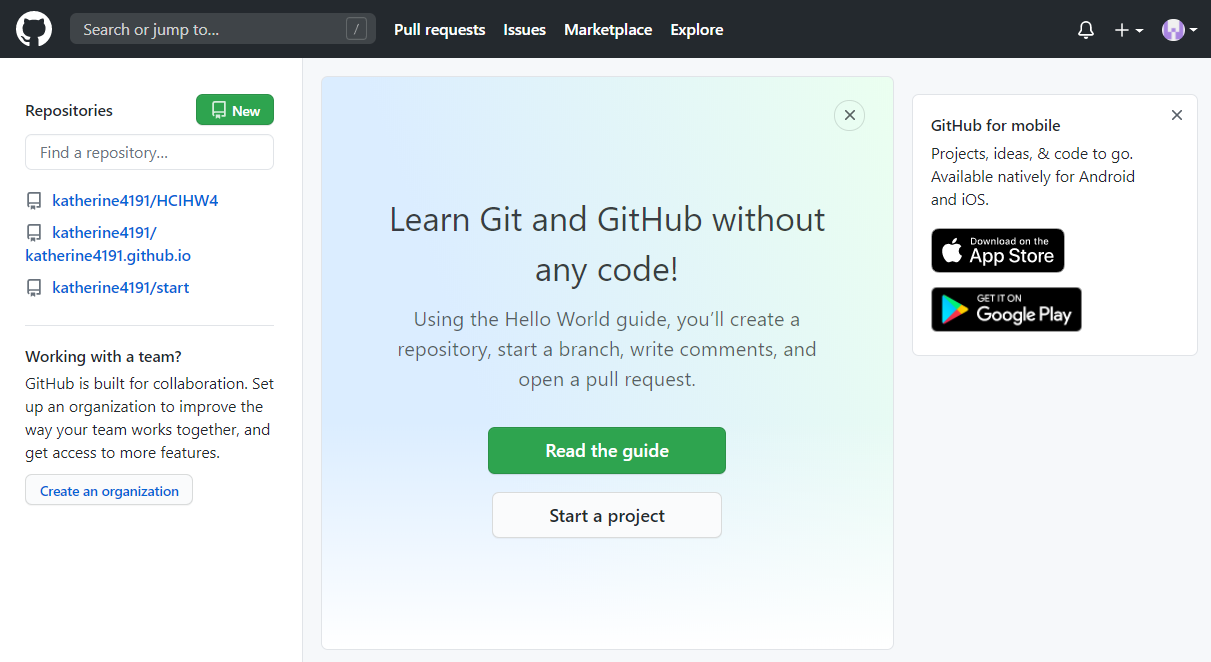
2-2. 깃허브에 원격 저장소 만들기
- 깃허브에서는 저장소를 repository로 표시한다. (여기서 만드는 저장소는 공개 저장소다)
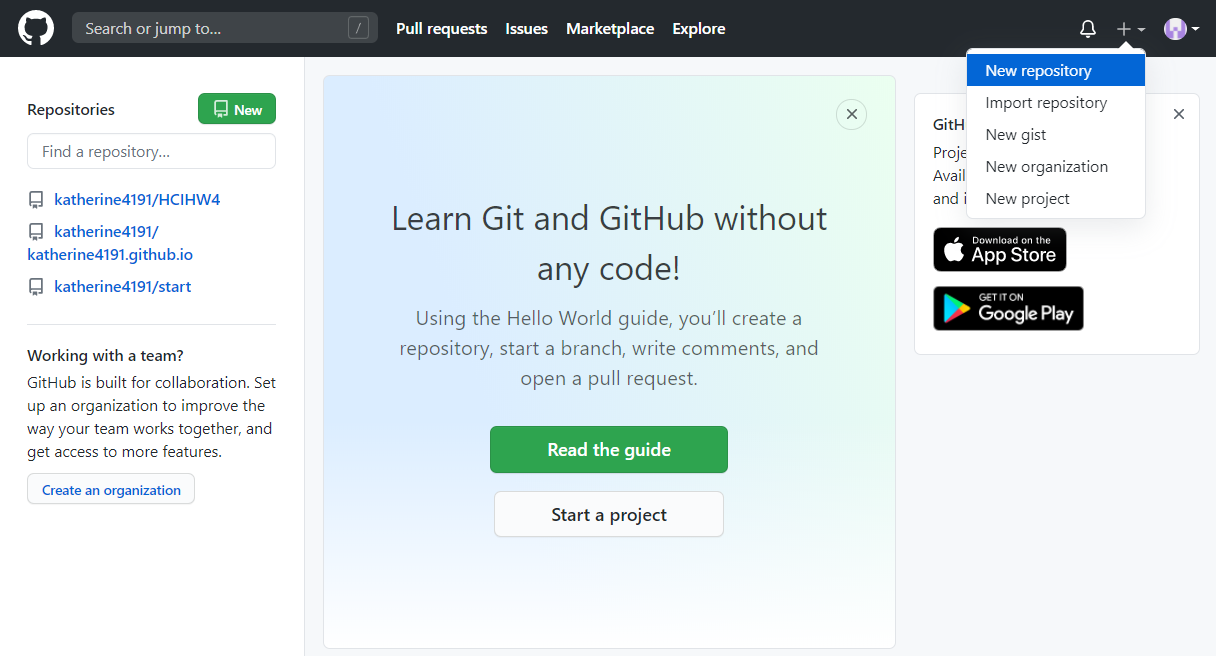
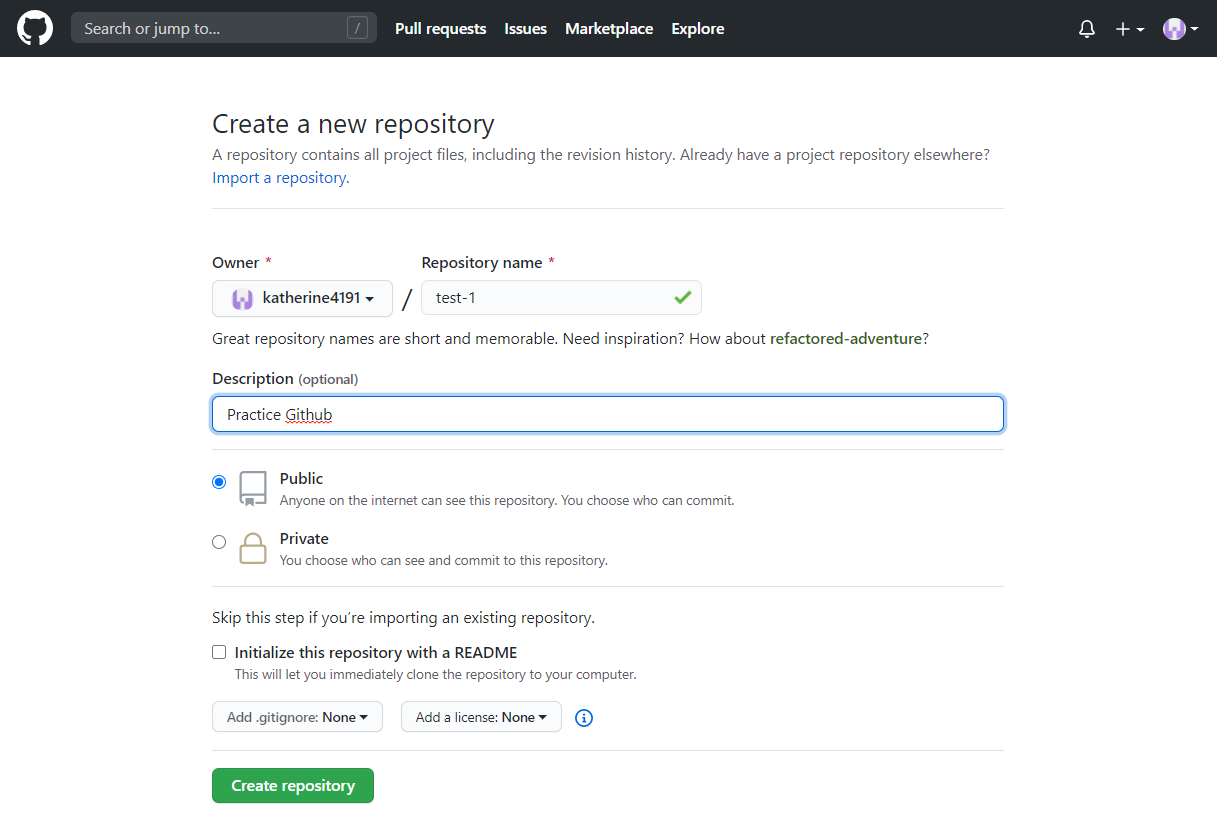
| 항목 | 설명 |
| Repository name | 영문과 숫자, 언더바(_), 붙임표(-) 등을 사용할 수 있으며, 공백이 포함되어 있을 경우 깃허브에서 공백을 자동으로 붙임표(-)로 바꾼다 |
| Description | 저장소에 대한 간단한 설명을 입력한다. (옵션이므로 반드시 입력하지 않아도 된다) |
| Public / Private | 공개 저장소는 주소만 알고 있으면 누구나 볼 수 있고, 다른 사람에게는 보이지 않는 프로젝트를 관리하려면 비공개 저장소로 만들면 된다. |
| Initialize this repository with a README |
저장소에 대한 소개와 설명을 작성하는 README 파일을 자동으로 만들려면 체크한다. (이후 제 6장에서 공부한다.) |
| Add .gitignore | 어떤 언어와 관련된 것들을 .gitignore 파일에 지정할지 선택한다. 만일 'c++'을 선택한다면 C++에서 사용하는 컴파일된 라이브러리나 실행 파일을 깃에서 무시하도록 자동으로 .gitignore 파일을 만들어준다. |
| Add a License | 오픈 소스 프로젝트를 위한 저장소를 만들 경우 해당 오픈 소스의 license를 선택한다. 오른쪽에 [i]를 누르면 license에 대한 자세한 설명을 참고할 수 있다. |
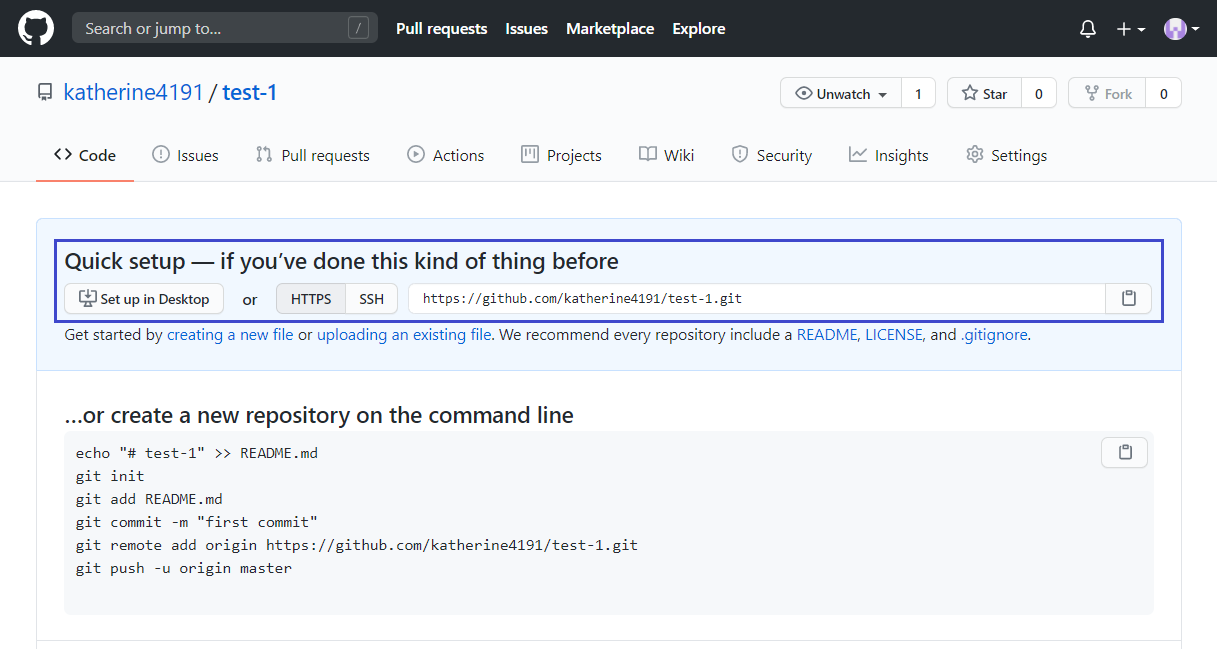
화면에 나타난 HTTPS 주소로 언제든지 깃허브 저장소에 접속 및 파일 업로드가 가능하다.
즉, 저장소 주소지역 저장소 백업 및 다른 사람과의 협업도 가능하다.
[HTTP로 접속하는 주소의의 형태] http://github.com/아이디/저장소명.git
'Git&GitHub > 이론&공부' 카테고리의 다른 글
| [14일차] 깃허브로 백업하기 - 원격 저장소에 올리기 및 내려받기 (0) | 2020.08.21 |
|---|---|
| [13일차] 깃허브로 백업하기 - 지역 저장소를 원격 저장소에 연결하기 (0) | 2020.08.18 |
| [11일차] 깃허브로 백업하기 - 원격 저장소와 깃 허브 (0) | 2020.08.16 |
| [10일차] 깃과 브랜치 - 브랜치 관리하기 (0) | 2020.08.13 |
| [9일차] 깃과 브랜치 - 브랜치 병합하기 (0) | 2020.08.05 |